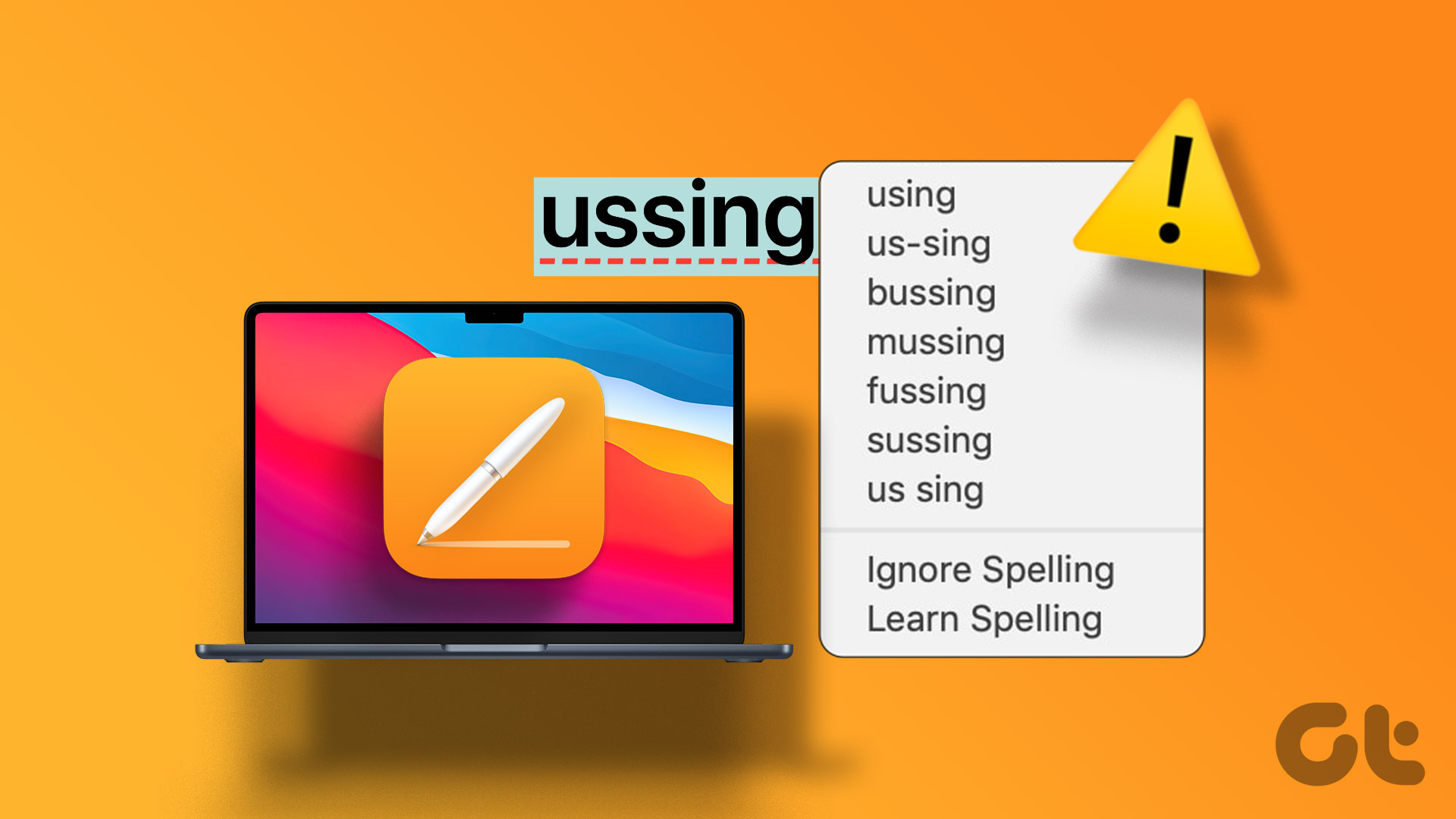۵ بهترین راه حل برای عدم کارکرد غلط املا در برنامه Pages در مک
برنامه Pages در Mac به شما امکان می دهد انواع اسناد مانند نامه ها، رزومه ها، لیست ها و موارد دیگر را ایجاد کنید. شما همچنین می توانید اضافه کردن شماره صفحات تا اسناد چند صفحه ای خود را قبل از به اشتراک گذاری با مخاطبین خود سازماندهی کنید. هنگام تهیه یک گزارش مهم یا ارائه کالج، باید مطمئن شوید که هیچ غلط املایی وجود ندارد.

اما برخی از کاربران گزارش می دهند که ویژگی Spell Check در برنامه Pages کار نمی کند و آنها را مجبور می کند تا به صورت دستی به دنبال اشتباهات املایی بگردند. اگر شما نیز با همین مشکل روبرو هستید، در اینجا چند راه حل کارآمد برای رفع عدم کارکرد غلط املا در برنامه Pages در Mac آورده شده است.
۱. تصحیح خودکار را در برنامه Pages فعال کنید
به طور پیش فرض، برنامه Pages یک ویژگی تصحیح خودکار را ارائه می دهد که به طور خودکار خطاهای املایی را در اسناد شما تشخیص می دهد. اولین راه حل پیشنهادی ما بررسی این است که آیا ویژگی تصحیح خودکار در برنامه Pages در Mac شما فعال است یا خیر. در اینجا چگونه است.
مرحله ۱: میانبر Command + Spacebar را فشار دهید تا Spotlight Search باز شود، تایپ کنید صفحات، و Return را فشار دهید.

گام ۲: یک سند Pages را باز کنید.
مرحله ۳: روی Pages در گوشه بالا سمت چپ کلیک کنید.

مرحله ۴: روی تنظیمات کلیک کنید.

مرحله ۵: روی Auto-Corriction در بالا کلیک کنید.

مرحله ۶: روی کادر تأیید کنار تصحیح املای خودکار کلیک کنید.

مرحله ۷: پنجره را ببندید و بررسی کنید که آیا مشکل حل شده است.
۲. «بررسی املا هنگام تایپ» را در صفحات فعال کنید
یکی دیگر از ویژگی هایی که برنامه Pages برای تصحیح اشتباهات املایی به شما می دهد، بررسی آنها در حین تایپ کردن یک سند است. میتوانید بررسی کنید که آیا این ویژگی در برنامه Pages در Mac شما فعال است یا خیر. این به تصحیح اشتباهات املایی ادامه می دهد و باعث نمی شود که دوباره نوشته خود را بررسی کنید.
مرحله ۱: میانبر Command + Spacebar را فشار دهید تا Spotlight Search باز شود، تایپ کنید صفحات، و Return را فشار دهید.

گام ۲: یک سند Pages را باز کنید.
مرحله ۳: بر روی Edit در سمت چپ بالای نوار منو کلیک کنید.

مرحله ۴: Spelling and Grammar را انتخاب کنید.

مرحله ۵: روی گزینه “بررسی املا در حین تایپ” کلیک کنید.

همچنین میتوانید «Check Grammar With Spelling» را انتخاب کنید.

مرحله ۶: منو را ببندید و بررسی کنید که آیا مشکل حل شده است.
۳. تنظیمات صفحه کلید ورودی را بررسی کنید
اگر اشتباهات املایی شما هنوز به صورت خودکار تصحیح نمی شود، باید زبان صفحه کلید ورودی انتخاب شده برای Mac خود را بررسی کنید.
در اینجا نحوه انجام این کار آمده است.
مرحله ۱: میانبر Command + Spacebar را فشار دهید تا Spotlight Search باز شود، تایپ کنید تنظیمات سیستم، و Return را فشار دهید.
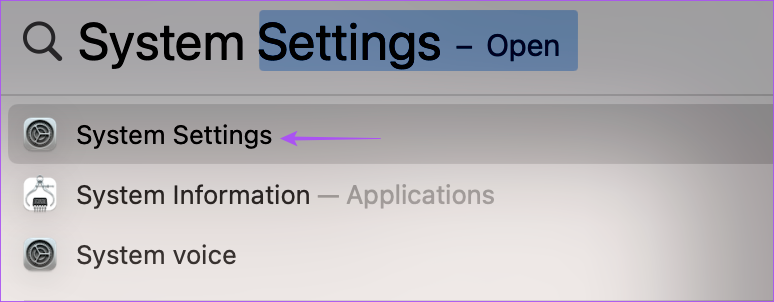
گام ۲: به پایین اسکرول کنید و روی صفحه کلید کلیک کنید.
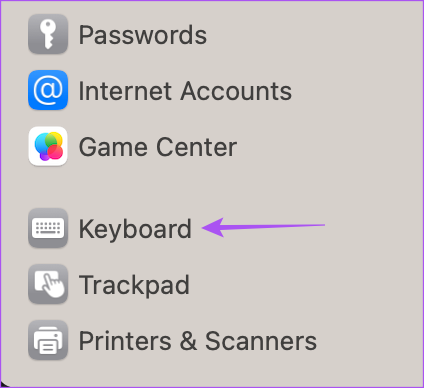
مرحله ۳: روی Edit در کنار Input Sources کلیک کنید.

مرحله ۴: برای افزودن یک زبان صفحه کلید جدید، روی نماد Plus در گوشه پایین سمت چپ کلیک کنید.

مرحله ۵: صفحه کلید زبان را انتخاب کرده و روی Add کلیک کنید.

مرحله ۶: از نوار کناری سمت چپ روی All Input Sources کلیک کنید.

مرحله ۷: ضامن کنار گزینه Correct Spelling Automatically را روشن کنید.

این ویژگی پیشفرض بررسی املایی است که در مک شما تعبیه شده است.
مرحله ۸: روی Done در سمت راست پایین کلیک کنید.

مرحله ۹: پنجره را ببندید و Pages را باز کنید تا بررسی کنید که آیا مشکل حل شده است یا خیر.

۴. خروج اجباری و راه اندازی مجدد صفحات
اگر برنامه Pages برای مدت زیادی در پسزمینه مک شما اجرا میشود، میتوانید برنامه را مجبور به ترک و راهاندازی مجدد کنید تا شروعی دوباره به آن بدهید و بررسی کنید که آیا مشکل حل شده است یا خیر.
مرحله ۱: روی لوگوی اپل در گوشه بالا سمت چپ کلیک کنید.

گام ۲: خروج اجباری را از لیست گزینه ها انتخاب کنید.
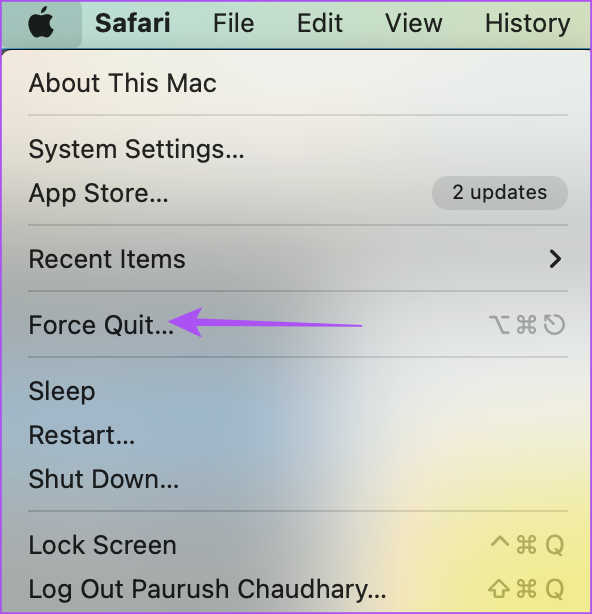
مرحله ۳: Pages را از لیست برنامه ها انتخاب کنید.
مرحله ۴: روی Force Quit در گوشه سمت راست پایین پنجره کلیک کنید.

مرحله ۵: برای تایید دوباره روی Force Quit کلیک کنید.

مرحله ۶: پنجره را ببندید و Pages را مجدداً راه اندازی کنید تا بررسی کنید که آیا مشکل حل شده است یا خیر.

۵. برنامه صفحات را به روز کنید
اگر هیچ یک از راهحلها برای شما کارساز نبود، پیشنهاد میکنیم نسخه برنامه Pages را بهروزرسانی کنید تا هر گونه اشکال یا اشکالی که ممکن است باعث این مشکل شود حذف شود.
مرحله ۱: میانبر Command + Spacebar را فشار دهید تا Spotlight Search باز شود، تایپ کنید اپ استور، و Return را فشار دهید.
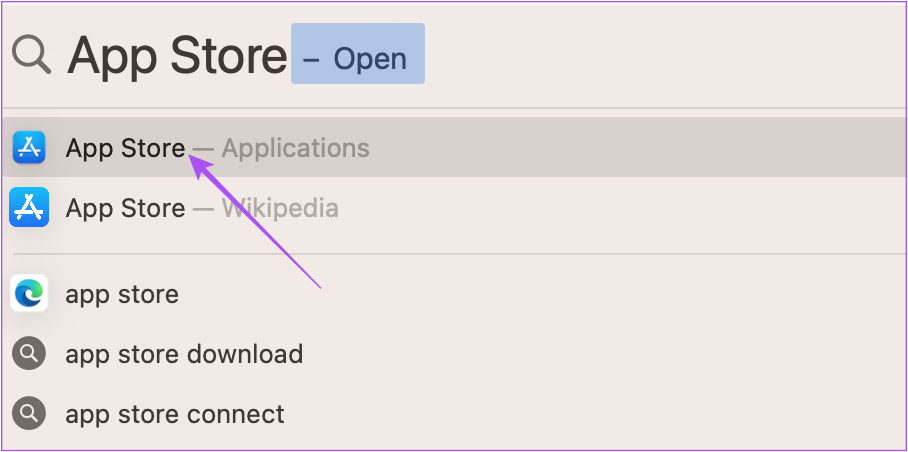
گام ۲: از نوار کناری سمت چپ روی Updates کلیک کنید.

مرحله ۳: اگر به روز رسانی در دسترس است، روی Update در کنار Pages کلیک کنید.

مرحله ۴: پس از نصب بهروزرسانی، Pages را مجدداً راهاندازی کنید و بررسی کنید که آیا مشکل حل شده است.

املای خود را اصلاح کنید
این راهحلها به شما کمک میکنند قبل از ارسال سند صفحات خود از خطای املایی مطمئن شوید. برنامه Pages به شما انعطافپذیری زیادی میدهد تا اسناد خود را بسته به رنگآمیزی و انتخابهای طراحی مورد نظر خود سفارشی کنید. برای مثال، میتوانید رنگ پسزمینه را در برنامه Pages تغییر دهید تا خوانایی متن خود را بهبود بخشید و آن را متفاوت جلوه دهید.